Hướng dẫn xóa tài khoản Gmail (Google)
Trong quá trình sử dụng Gmail nhưng vì một lý do riêng nào đó mà các bạn không muốn sử dụng tài khoản Gmail nữa. Các bạn có thể xóa vĩnh viễn tài khoản Gmail của mình để lập một tài khoản Gmail khác để sử dụng.

Bài viết dưới đây hướng dẫn các bạn cách xóa vĩnh viễn tài khoản Gmail.
Bước 1: Các bạn truy cập trang đăng nhập tài khoản Gmail trên trình duyệt web bất kỳ https://accounts.google.com. Sau đó các bạn nhập Gmail và mật khẩu của Gmail để đăng nhập.
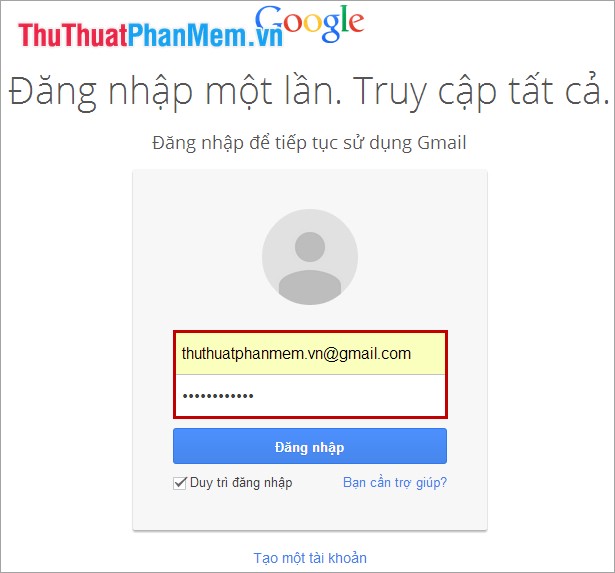
Bước 2: Trong tài khoản Gmail các bạn nhấn chọn vào tên Gmail ở phía trên bên phải và chọn Tài khoản.
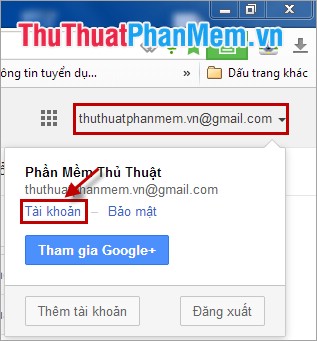
Bước 3: Trong trang Cài đặt tài khoản, các bạn kéo thanh cuộn dọc xuống cuối cùng và trong phần Quản lý tài khoản các bạn chọn Xóa tài khoản và dữ liệu Google.
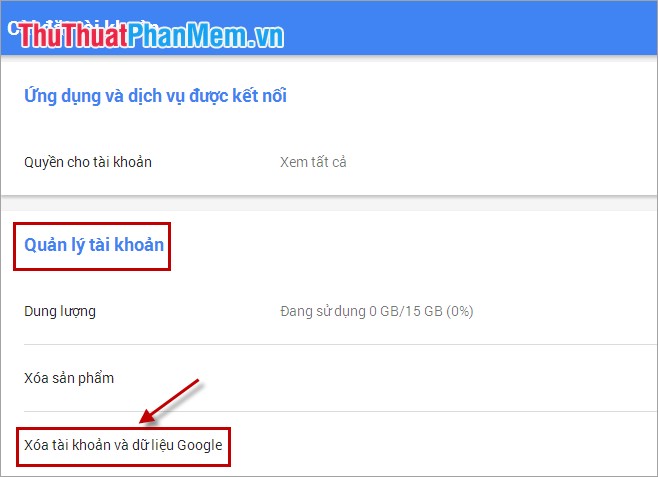
Bước 4: Tại giao diện xóa tài khoản Google của bạn. Các bạn đánh dấu vào 2 ô vuông:
- Có, tôi xác nhận rằng tôi vẫn chịu trách nhiệm về mọi khoản phí phát sinh do bất kỳ giao dịch tài chính đang chờ xử lý nào và tôi hiểu rằng trong một số trường hợp nhất định, khoản thu nhập của tôi sẽ không được thanh toán.
- Có, tôi muốn xóa vĩnh viễn tài khoản Google của mình và tất cả dữ liệu của tài khoản đó.
Sau đó các bạn chọn Xóa tài khoản.

Sau khi thực hiện xong, sẽ có thông báo Tài khoản Google và tất cả dữ liệu của bạn đã bị xóa.
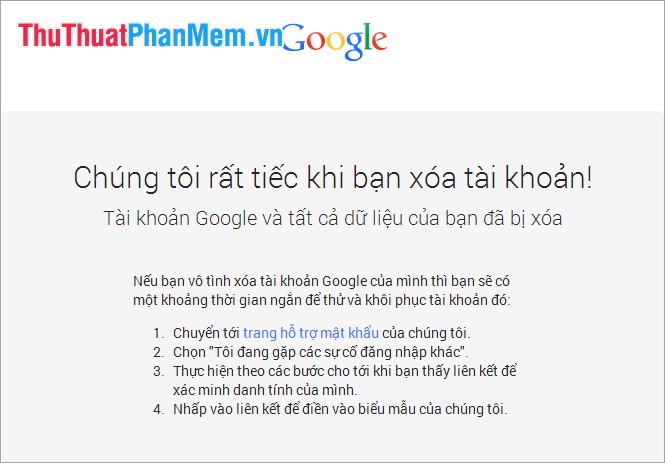
Lưu ý: Các bạn cần suy nghĩ kỹ trước khi xóa vĩnh viễn tài khoản Gmail, tài khoản Gmail sau khi xóa các bạn sẽ có thời gian ngắn để khôi phục tài khoản. Sau thời gian đó tài khoản của các bạn sẽ bị khóa vĩnh viễn. Tất cả các thư các bạn gửi trước đó tới các email khác vẫn còn nhưng mọi người sẽ không gửi được email đến tài khoản gmail của các bạn.
Chúc các bạn thành công!






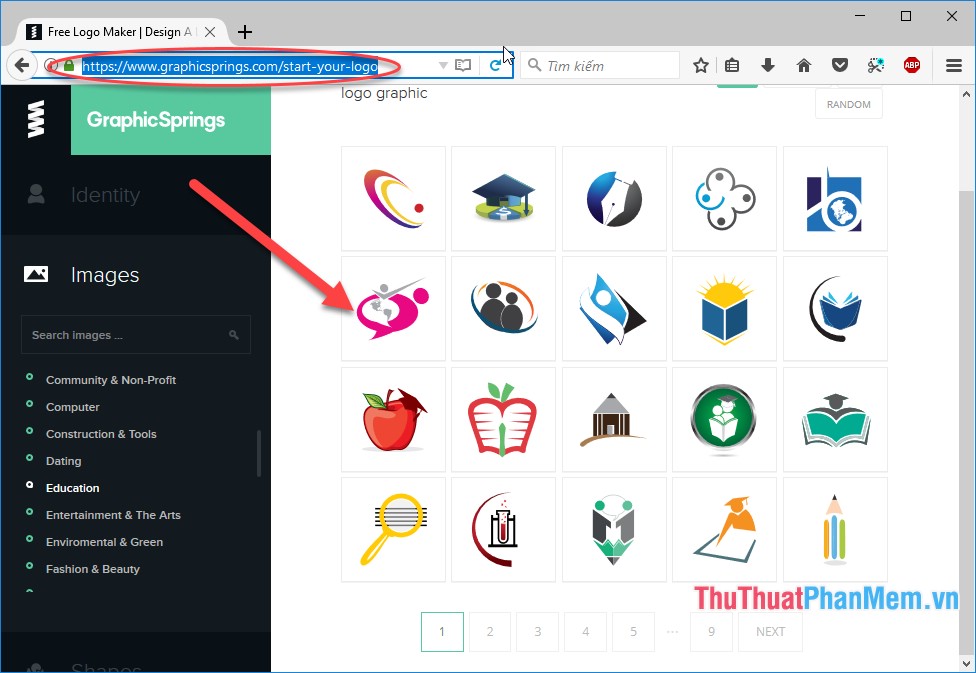























rất hay và bổ ích